O Picasa era um programa muito conhecido tanto no Brasil quanto no resto do mundo, mas pelo quê? Provavelmente você pensou “por ser um bom organizador de imagens e por conseguir fazer pequenas edições”, o que nem de longe é mentira. Desde a criação do programa, essas são suas principais funções.
Mas, com o passar dos anos, o software evoluiu e ganhou outras ferramentas que adicionaram ao aplicativo novidades bem-vindas, como o editor Picnik e o Face Movie. Embora não tenha mudado seu foco principal, o Picasa aumentou em muito o alcance de suas áreas de atuação; o problema é que a maioria das pessoas nem tem ideia de que isso ocorreu.
Coisas que o Picasa fazia e pouca gente sabia!
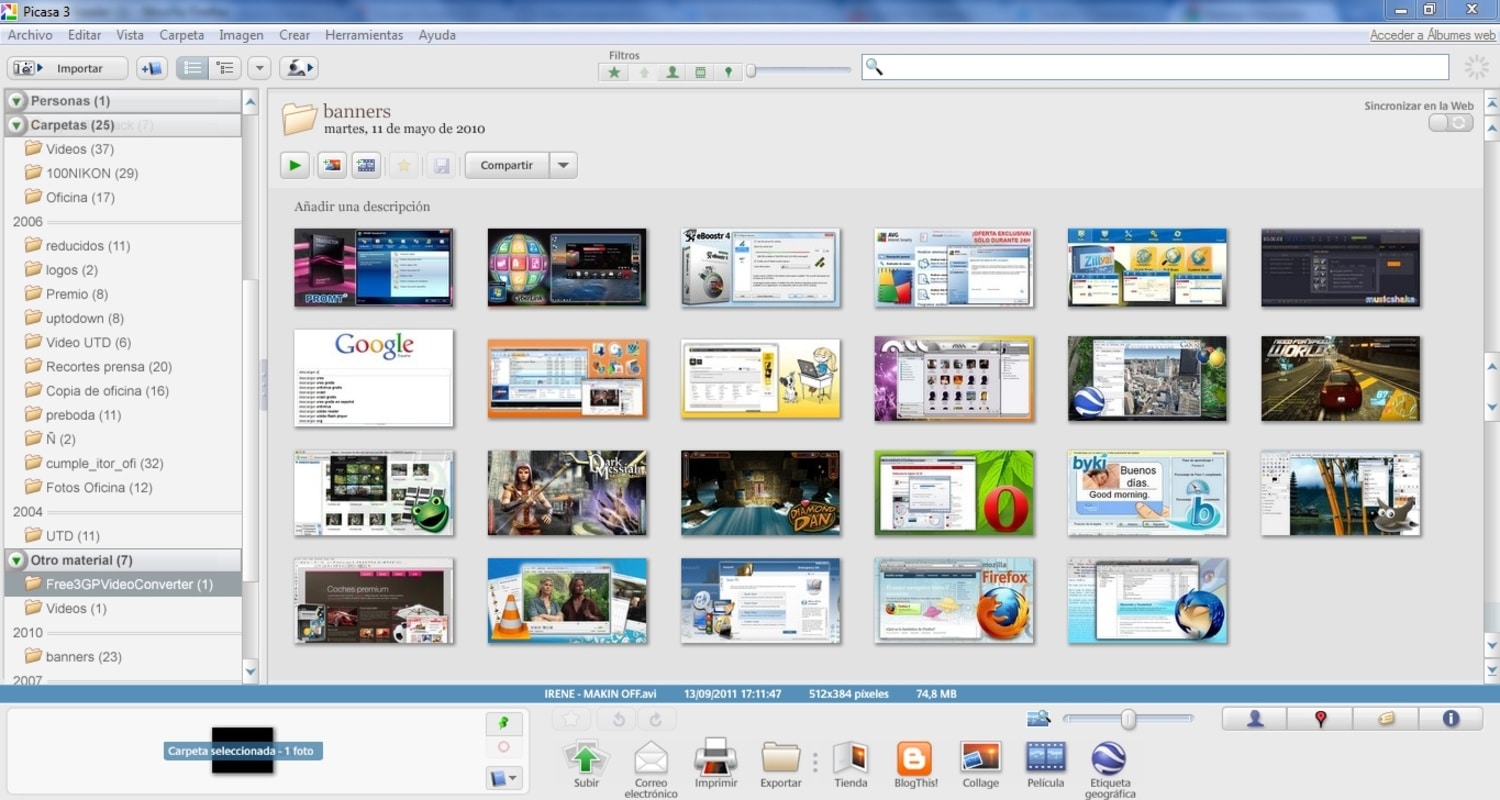
1. Encontrar imagens duplicadas
É comum fazermos cópias de arquivos, principalmente quando falamos das fotos de nossos bons momentos. Porém, quando resolvemos organizar nossa biblioteca de imagens, é comum fazermos uma ou duas cópias acidentais, que se perdem pelo HD. Para acabar com esse problema, o Picasa possui uma ferramenta feita exatamente para encontrar arquivos duplicados.
Tudo o que você precisava fazer era acessar a opção Ferramentas> Experimental> Mostrar arquivos duplicados para que todas as imagens duplicadas fossem mostradas pelo programa. O aplicativo conseguia encontrar as cópias, não importando onde estivessem, nem se os nomes estão diferentes, e as listam por pasta.
2. A vantagem das legendas
Talvez você já tenha usado o sistema de legendas para as imagens no Picasa, mas sabia que tudo que for colocado naquele campo, nem que seja uma única letra, pode ser usado como palavra-chave para suas buscas no programa?
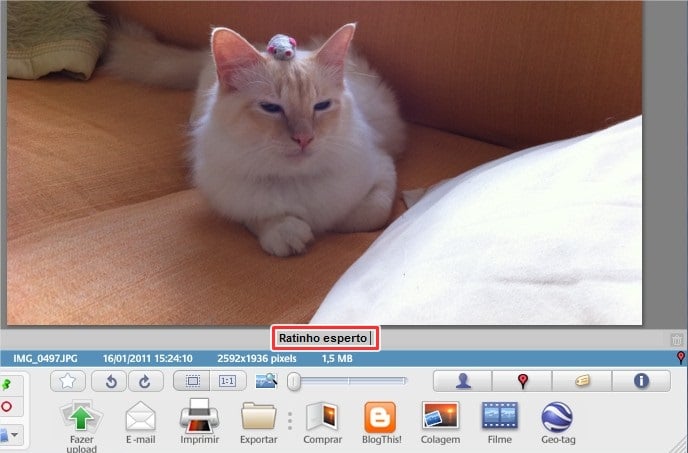
Se você não tem nem ideia do que está sendo dito, bastava dois cliques numa imagem para entrar no modo de edição de fotos. Ali, era só procurar pelo campo onde está escrito “Crie uma legenda!” e preencher o espaço com o que quiser. Por fim, pesquisar por qualquer texto comum à legenda adicionada anteriormente para ver a magia acontecer.
3. Edições aos lotes
Poucas coisas eram mais cansativas do que realizar uma mesma edição numa enorme lista de imagens naquela época, pois, além de ser extremamente monótono, pode ficar igualmente frustrante se você descobrir que faltou uma pequena correção. Mas, graças à função de edição em lotes, isso facilitava como o pressionar de um botão. Literalmente.
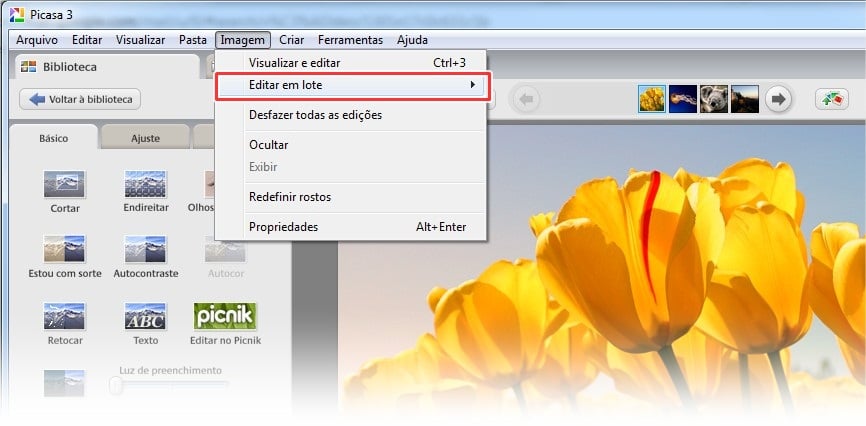
Primeiro, você tinha que selecionar todas as imagens a serem alteradas. Depois, acessar o menu Imagem>Editar em lote e escolher qual a mudança a ser aplicada. Pronto, todos os arquivos escolhidos estariam editados! Apenas tínhamos que tomar cuidado, pois as alterações não eram reversíveis.
4. Salvando suas buscas
Encontrar a quelas fotos específicas no meio de um mar de milhares de imagens podia ser um verdadeiro suplício, só sendo possível encontrá-las por buscas. O problema era que, por vezes, esquecemos qual foi “aquela” palavra-chave que trouxe o resultado perfeito, após dezenas de tentativas infrutíferas.
Se quisesse garantir que esse tipo de situação não ocorresse novamente, após encontrar a palavra correta, bastava acessar Ferramentas> Experimental> Salvar resultados de pesquisa, para que uma nova janela fosse aberta. Nela, bastava preencher os campos necessários e clicar em “Ok”. A busca salva seria acessível pela lista de álbuns no lado esquerdo da tela. Se não precisasse mais dela, era só clicar com o botão direito do mouse e escolha a opção “Excluir álbum” no menu de contexto.
5. Linha do Tempo
Pressionando o atalho Ctrl+5 ou pelo menu Visualizar>Linha do tempo, você era levado para uma exibição de slides especial, que mostra toda a linha do tempo das imagens e dos álbuns adicionados. Para se mover nesse modo, bastava mover a barra de rolagem para os lados, ou apenas clicar com mouse e arrastar pela tela.
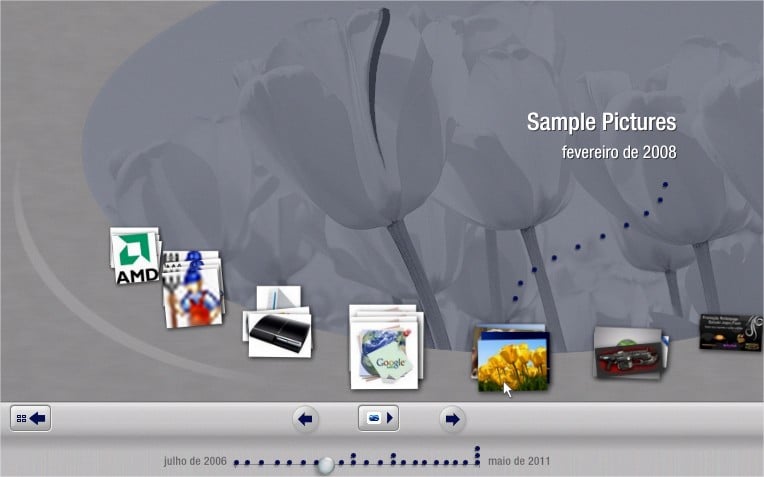
6. Encontre as cores certas
Estaria atrás de uma imagem vermelha para montar a colagem perfeita? Uma função que poderia resolver seu problema facilmente, embora passe por vezes despercebida, é a busca por cor, que, mesmo limitada, ainda poderia ser de grande ajuda.
Para ativá-la, bastava ir ao menu Ferramentas>Experimental>Pesquisar, quanto digitar a palavra “color: ” na pesquisa e escolher a cor correspondente na lista de recomendações. Uma desvantagem da segunda opção era que, apesar de mostrar mais opções, era completamente em inglês.
7. Removendo imagens de baixa qualidade
Uma ferramenta que você provavelmente deixou de lado quando foi imprimir uma imagem pelo software é a “Revisar”. Clicando nela, o Picasa automaticamente analisava a foto e avisava se ela possuía uma resolução baixa demais para ser mandada para o papel. Você sempre poderia ignorar as recomendações do programa, caso realmente quisesse usar aqueles arquivos, mas era uma boa dica para evitar frustrações nas impressões.
8. Zoom Rápido
O controle de zoom das imagens era facilmente acessível quando você entrava no modo de edição, através da barra de rolagem. Mas se tudo que você quisesse fosse um aumento rápido da imagem, haviam duas dicas fáceis para fazer isso.
A primeira permitia que você dobrasse o tamanho da imagem quando no editor e era surpreendentemente fácil: bastava clicar na imagem e, com o botão esquerdo do mouse ainda pressionado, fazer um movimento para cima. Para fazer a foto voltar ao normal, bastava clicar nela uma vez.
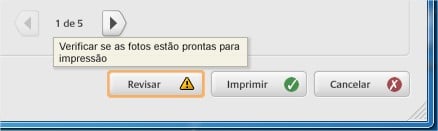
Já a segunda era um pouquinho mais complicada, mas fazia um zoom muito maior: na biblioteca do Picasa, bastava posicionar o cursor do mouse sobre a imagem, depois segurar a tecla Ctrl e por fim, pressione Alt. Se você fazia certo, a foto se expandiria até que suas bordas “tocassem” os cantos da tela, vertical ou horizontalmente, desde que você continuasse segurando o Alt (já poderia até soltar o Ctrl se quisesse). Era um ótimo jeito de testar papéis de parede.
E então, você conhecia todas essas funções presentes no Picasa? Bem que a Google podia criar algo com elas de novo, tudo era tão simples. Mas, enquanto isso não acontece, não poderíamos deixar de mostrar que este simpático programa era muito mais do que parecia!
